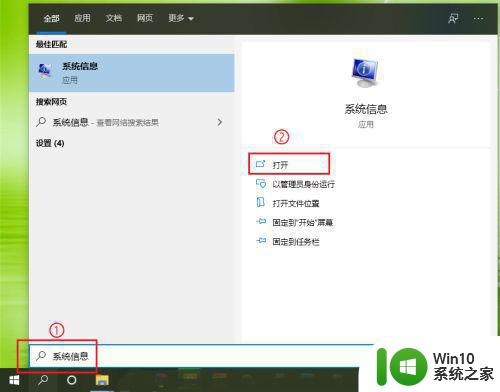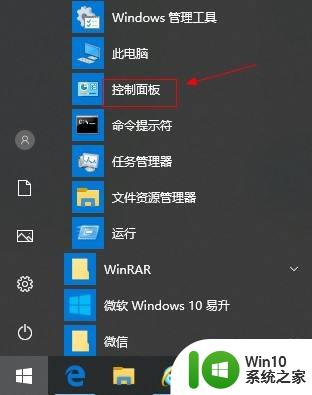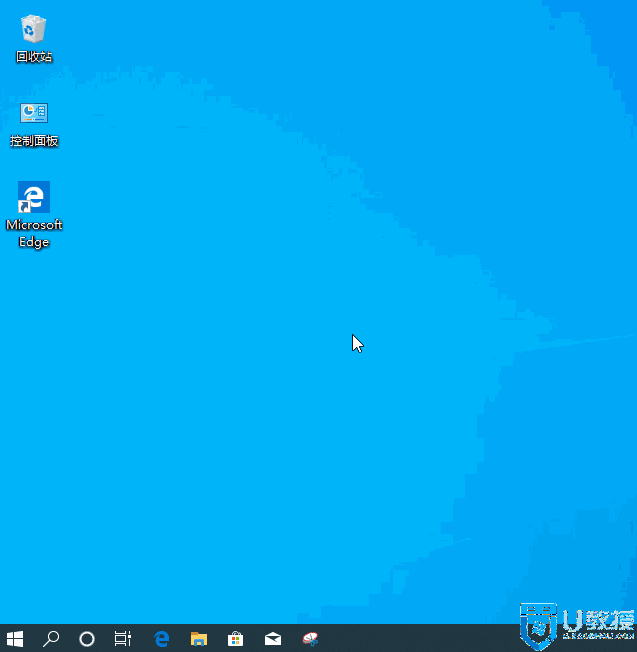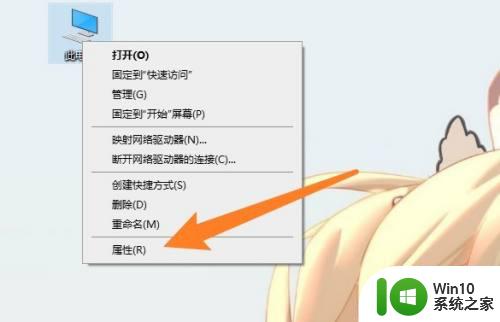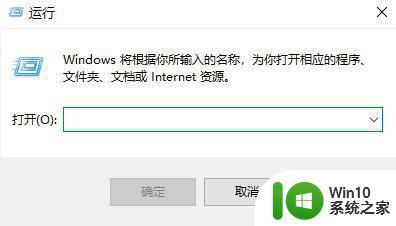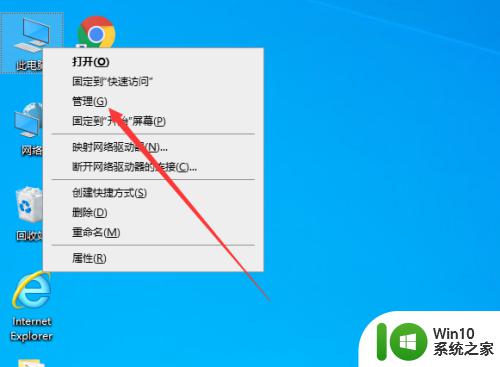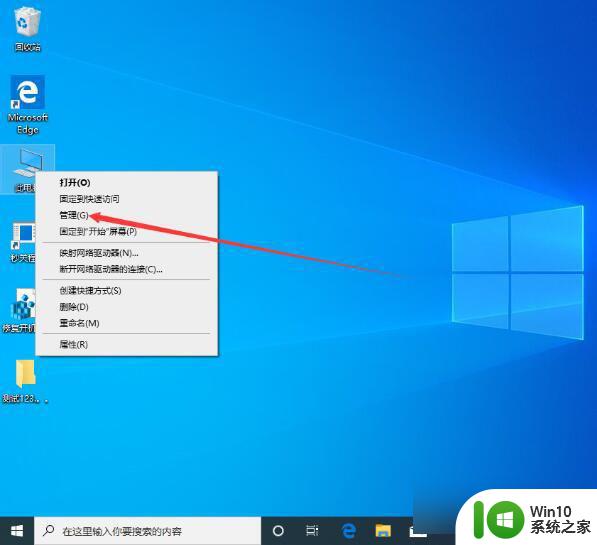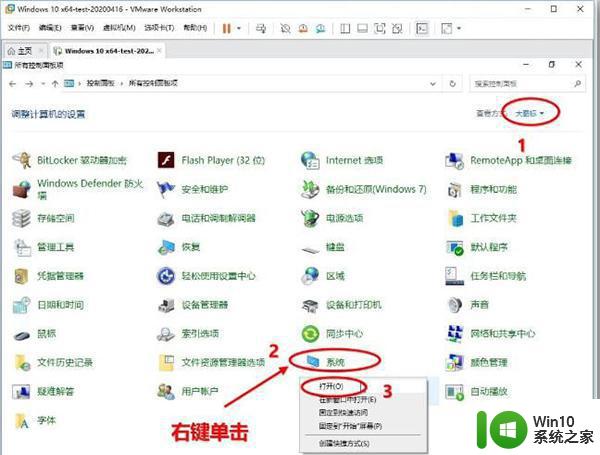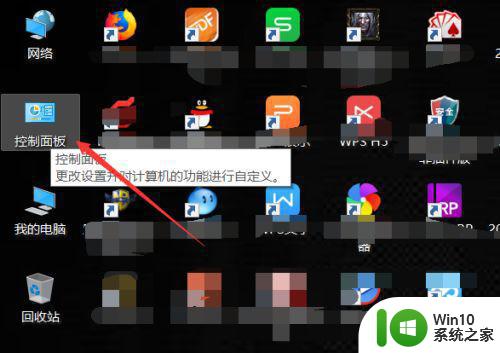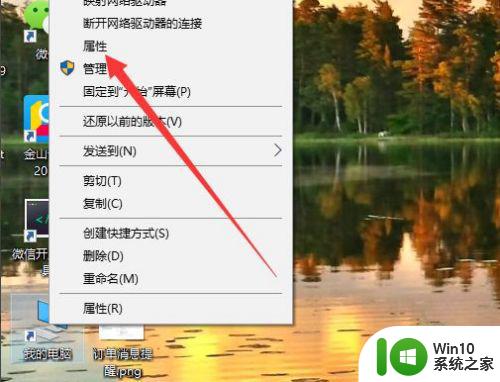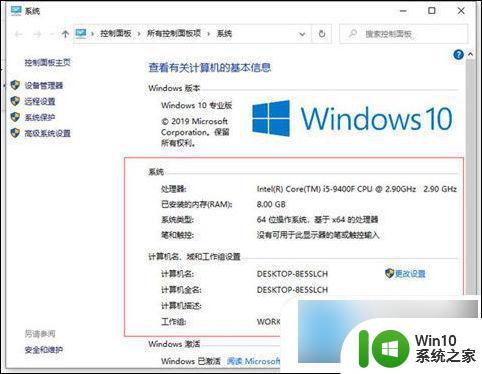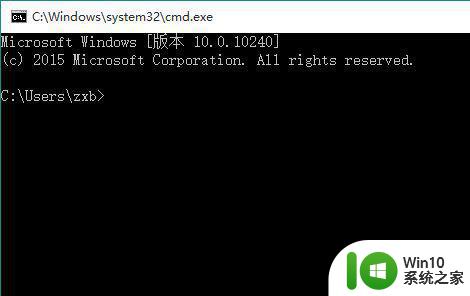win10查看主板信息的方法 win10怎么查看主板信息
更新时间:2023-07-31 09:27:51作者:zheng
我们可以在win10电脑上通过很多方法来查看电脑主板的型号,来购买主板型号支持的各种硬件,今天小编给大家带来win10查看主板信息的方法,有遇到这个问题的朋友,跟着小编一起来操作吧。
具体方法:
方法一:
1.win+r打开运行。
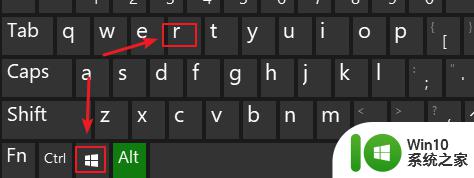
2.执行msinfo32。
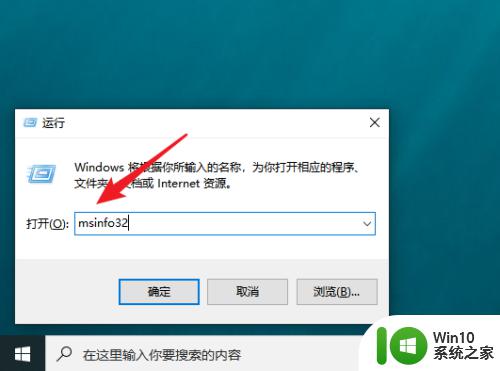
3.之后就可以看到主板制造商和相应的型号了。
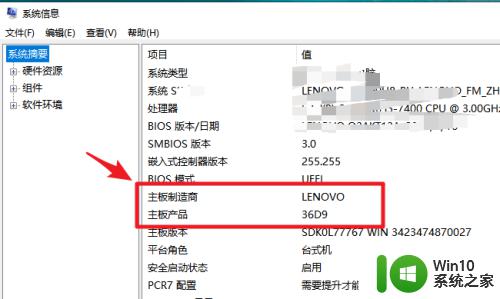
方法二:
1.运行cmd命令提示符。
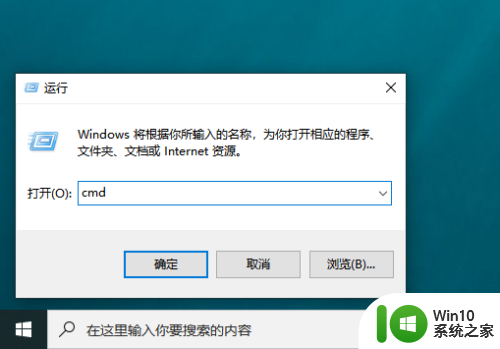
2.执行wmic命令。
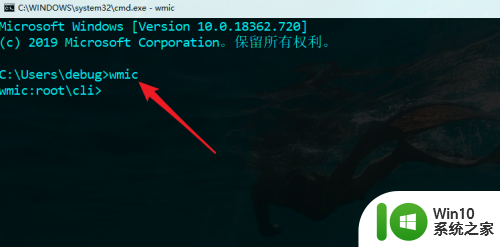
3.执行
baseboard get manufacturer,product
可以获取主板制造商和型号。

方法三:
1.有很多系统管理类软件都可以查看硬件信息,比如电脑管家。硬件信息如下图所示。
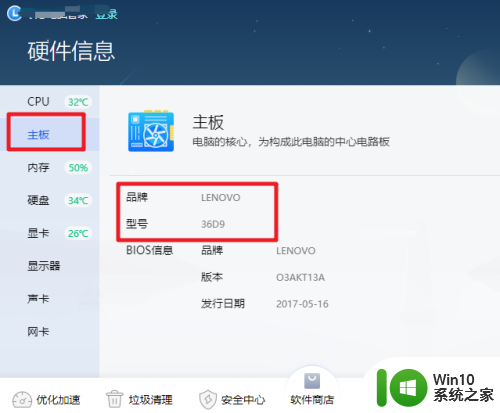
以上就是win10查看主板信息的方法的全部内容,有出现这种现象的小伙伴不妨根据小编的方法来解决吧,希望能够对大家有所帮助。